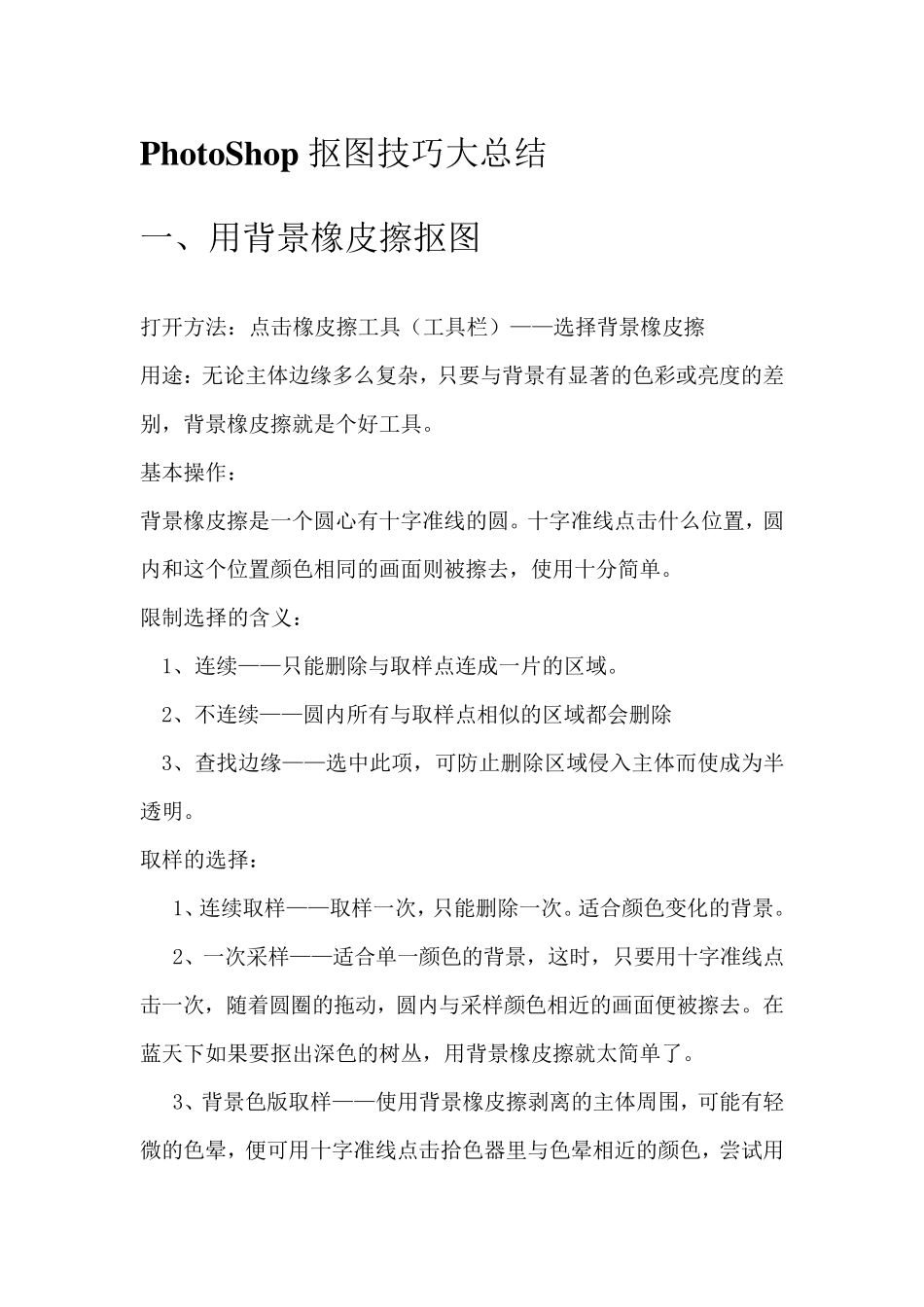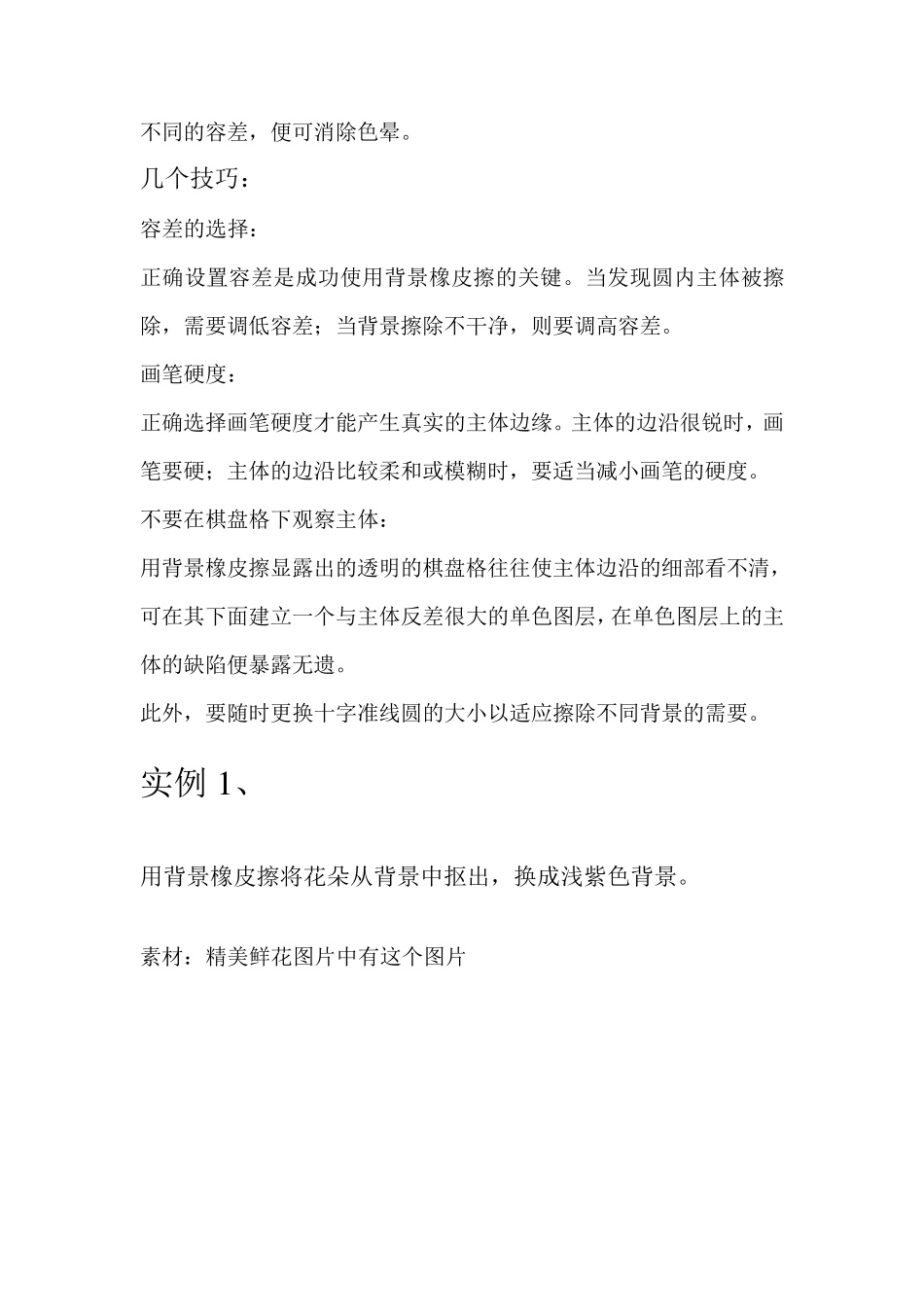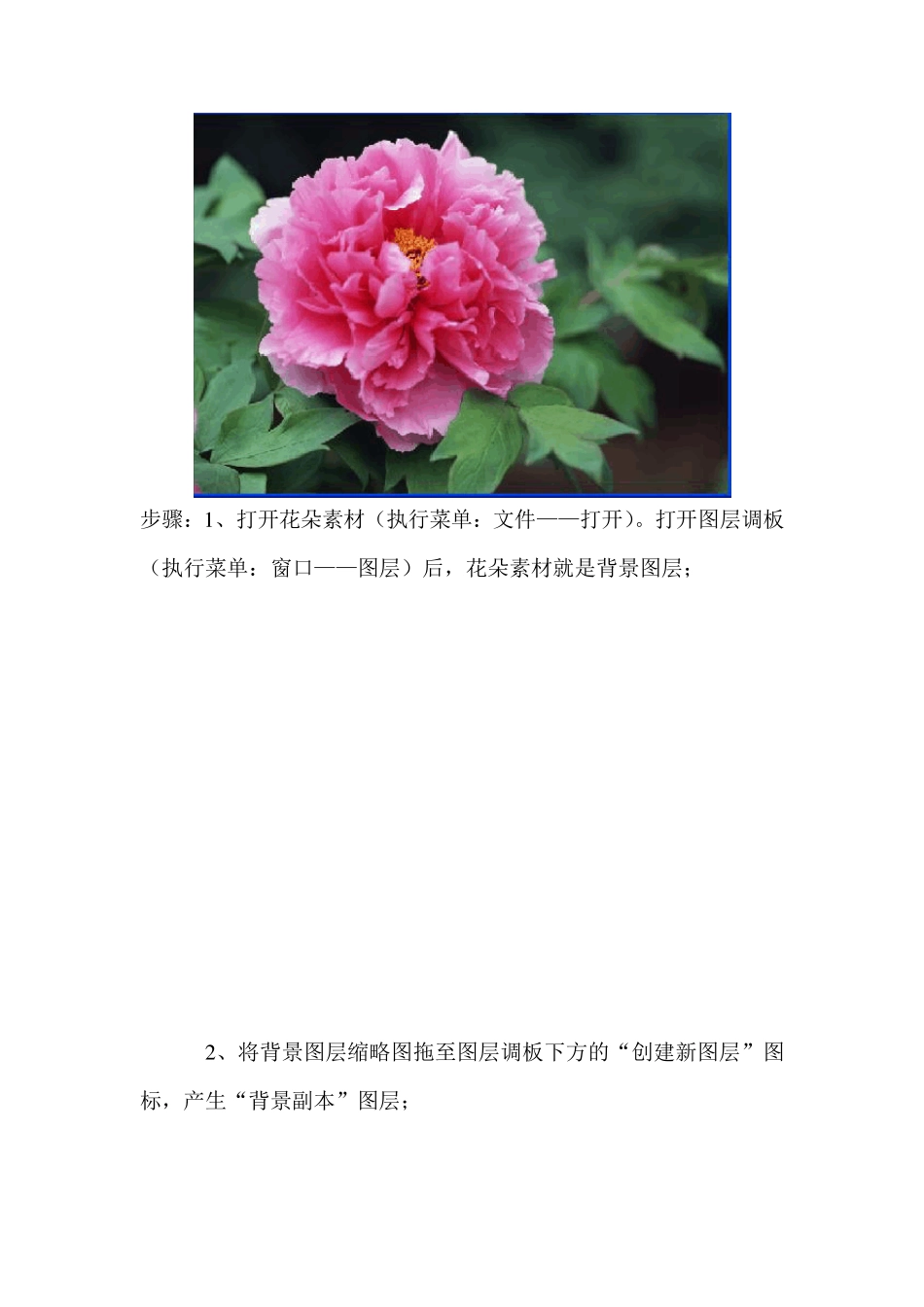PhotoShop 抠图技巧大总结 一、用背景橡皮擦抠图 打开方法:点击橡皮擦工具(工具栏)——选择背景橡皮擦 用途:无论主体边缘多么复杂,只要与背景有显著的色彩或亮度的差别,背景橡皮擦就是个好工具。 基本操作: 背景橡皮擦是一个圆心有十字准线的圆。十字准线点击什么位置,圆内和这个位置颜色相同的画面则被擦去,使用十分简单。 限制选择的含义: 1、连续——只能删除与取样点连成一片的区域。 2、不连续——圆内所有与取样点相似的区域都会删除 3、查找边缘——选中此项,可防止删除区域侵入主体而使成为半透明。 取样的选择: 1、连续取样——取样一次,只能删除一次。适合颜色变化的背景。 2、一次采样——适合单一颜色的背景,这时,只要用十字准线点击一次,随着圆圈的拖动,圆内与采样颜色相近的画面便被擦去。在蓝天下如果要抠出深色的树丛,用背景橡皮擦就太简单了。 3、背景色版取样——使用背景橡皮擦剥离的主体周围,可能有轻微的色晕,便可用十字准线点击拾色器里 与色晕相近的颜色,尝 试 用不同的容差,便可消除色晕。 几个技巧: 容差的选择: 正确设置容差是成功使用背景橡皮擦的关键。当发现圆内主体被擦除,需要调低容差;当背景擦除不干净,则要调高容差。 画笔硬度: 正确选择画笔硬度才能产生真实的主体边缘。主体的边沿很锐时,画笔要硬;主体的边沿比较柔和或模糊时,要适当减小画笔的硬度。 不要在棋盘格下观察主体: 用背景橡皮擦显露出的透明的棋盘格往往使主体边沿的细部看不清,可在其下面建立一个与主体反差很大的单色图层,在单色图层上的主体的缺陷便暴露无遗。 此外,要随时更换十字准线圆的大小以适应擦除不同背景的需要。 实例1 、 用背景橡皮擦将花朵从背景中抠出,换成浅紫色背景。 素材:精美鲜花图片中有这个图片 步骤:1 、打开花朵素材(执行菜单:文件——打开)。打开图层调板(执行菜单:窗口——图层)后,花朵素材就是背景图层; 2 、将背景图层缩略图拖至图层调板下方的“创建新图层”图标,产生“背景副本”图层; 3 、对背景图层执行菜单:编辑——填充——颜色(选择浅黄色),将背景填充为浅黄色; 4 、对背景副本执行背景橡皮擦操作,擦除花朵后面的背景色(下一图层的黄色显现出来), 满意后合并图层(执行菜单:图层——合并可见图层)。 二、魔术棒抠图 方法、特点和适用范围:魔术棒抠图就是用魔术棒工具点选不用的部分,或者点选要用的部...